Comment afficher les heures au-delà de 24H dans Excel ? Car, par défaut, Excel n'affiche pas les heures au-delà de 24H.
Voici comment procéder.
Comprendre entre les heures et les dates dans Excel
Pour comprendre l'origine du problème, il faut comprendre l'origine
- Règle 1 : Dans Excel, un nombre entier (1, 2, 3 , ....) est toujours un jour.
- Règle 2 : Les heures sont une fraction de la journée soit toujours un nombre décimal.
Prenons la valeur 0,5. Si on applique le format Heure, alors la valeur devient 12H.
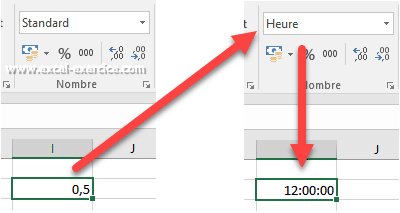
0,5 c'est la moitié de 1, soit la moitié d'une journée. Donc, voilà pourquoi au format Heure, Excel affiche 12H ?
Comprendre l'origine du problème
Prenons le tableau des temps travaillés par nos employés et faisons la somme des temps en colonne G.

Aucune somme ne montre des heures au-delà de 24H ?
Maintenant, changeons le format des nombres pour utiliser le format Standard.

Comment comprendre ce résultat ?
- Rappel, 1 c'est une journée
- Donc pour le premier employé, il a travaillé 1 journée et une fraction d'une journée de 0.4179
- Exprimé en heure, il a travaillé 24 heures + 10:01:52
- Conclusion, le format Heure d'Excel n'affiche que la partie restante, entre 0 et 23:59:59
Comment afficher les heures au-delà de 24H ?
Pour résoudre le problème, nous allons créer un format de nombre personnalisé.
Appelez la fenêtre de personnalisation des nombres


Dans la boîte de dialogue, vous sélectionnez
- L'onglet Nombre
- Puis la catégorie Personnalisée

- Dans la zone Type, vous écrivez le code [h]:mm (en mettant bien un crochet autour de la lettre h)

Les cellules affichent maintenant vos valeurs au-delà de 24H.

Et si vous voulez en plus afficher les secondes, vous devez écrire le code
[h]:mm:ss

Comment convertir des entiers en décimaux
Une erreur très souvent commise, c'est d'écrire les heures travaillés avec des nombres décimaux, comme 8 pour exprimer 8 heures.
Mais pour Excel, 8, c'est 8 jours à cause du nombre entier, et jamais, JAMAIS 8 heures.
Donc, pour pouvoir appliquer le format horaire tel que nous venons de le décrire, il faut convertir vos nombres entiers en nombre décimaux. Et pour cela il y a une astuce. Cette astuce, c'est d'utiliser le collage spécial avec l'option division. ???
Regardez la vidéo suivante pour comprendre la technique.
Articles liés
- Nombre négatif entre parenthèse
- Format des nombres dans Excel
- Format des dates dans Excel
- Ajouter du texte à vos nombres automatiquement
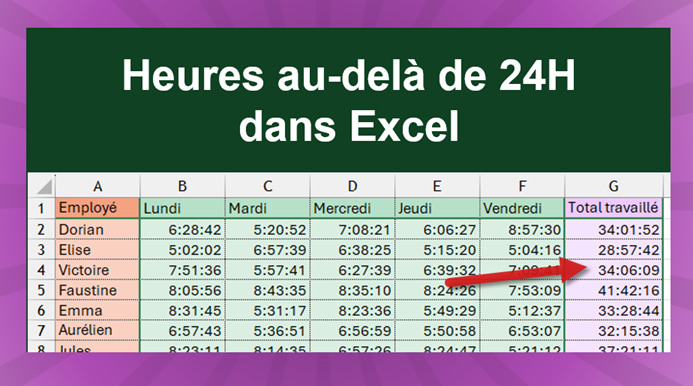

25/05/2023 @ 06:04
Bonjour à tous,
je souhaite convertir des heures/minutes /secondes en décimales, pour cela j'utilise la fonction =(C28-ENT(C28))*24, cela fonctionne très bien lorsque j'ai moins de 24 heures mais au delà ça ne fonctionne pas. J'ai bien les formats [h]:mm:ss dans la case C28 correspondant aux heures mais je pense que la formule =(C28-ENT(C28))*24 n'est pas adaptée.
Si quelqu'un a une solution ?
D'avance merci.
25/05/2023 @ 06:22
Bonjour, faites une recherche sur le site (en haut à droite) avec la fonction TEMPS. Les exemples proposés vous aideront à trouver votre solution.
07/12/2022 @ 15:13
Bonjour,
J'ai fait une fiche d'heures travaillées par mes employés. Mais ce ne sont pas tous les employés qui font plus de 24 heures par semaines. Je ne peux donc pas appliquer la formule 'valeur totale/24' sur chaque employés. Et pour rajouter à cela, certains employés feront moins de 24h une semaine, et la prochaine plus de 24h.
Y-a-t-il un moyen de faire en sorte que tout se calcule bien et que je ne sois pas obligé de changer mes valeurs et formules à chaque semaines?
Merci beaucoup!
25/11/2022 @ 17:44
Bonjour,
J'aurais besoin de votre aide. Je dois faire une fiche de temps. Dans l'ensemble tout est OK sauf pour l'affichage des heures.
La pointeuse de l'entreprise, indique 4:50 qui correspond en réalité à 4:30. Quand j'écrie 4:70 ça écrit 5:10. Est ce qu'il y a un truc pour que quand j'écrie 4:70 ça reste à 4:70?
Merci pour votre aide
Nathalie
26/11/2022 @ 20:00
Oui, c'est possible. Regardez cet article qui va vous donner les techniques pour convertir un nombre décimal en heure, minute et seconde
15/10/2022 @ 06:50
Bonjour ,
est ce possible de le faire sur android?
Car ne trouve pas où entrer le code [h]:mm
Merci de votre aide
05/09/2022 @ 14:55
Bonjour, je voudrai rentrer directement 36h dans une cellule or quand je rentre "36:00" avec la cellule formater "[h]:mm:@" excel m'affiche dans la cellule "01/01/1900 12:00:00" comment faire pour qu'il affiche "36:00" et ensuite pouvoir faire des opérations sur ce nombre?
Merci de vos réponses
06/09/2022 @ 15:34
Oui, ça devrait marcher. Par contre 01/01/1900 12:00:00 s'affiche dans la barre de formule
26/07/2022 @ 01:21
bonjour, j'ai un problème pour faire le calculs de mes heures annuel. J'ai commencer a les rentrée et avec la formule [h]:mm pour comptabilisé l'intégralité de la semaine mais cela ne fonctionne il y a toujours écrit 07:00:00 alors qu'il y a tous ça a comptabilisé :"08:30:00
07:15:00, 05:45:00, 05:40:00, 03:50:00". Pourriez-vous m'aider?
08/06/2022 @ 09:59
Bonjour, je cherche une formule en Excel pour transformer 84,25 en h décimal. Avez-vous une idée? merci beaucoup pour votre aide.
09/06/2022 @ 13:20
Bonjour, cet article vous explique plusieurs façon de convertir vos données en heure (comme vous souhaitez le faire). Ensuite, il ne reste plus qu'à appliquer le format des heures au-delà de 24H
25/04/2022 @ 15:45
Bonjour,
j'aimerai arrondir des heures à l'heure inférieur mais pas à 24h. je m'explique: j'aimerai par exemple que 27:30:00 s'arrondisse à 27:00:00, mais dès que j'essaye ça m'arrondis à 24:00:00.
merci d'avance
26/04/2022 @ 00:46
C'est quoi exactement votre formule et le contenu de votre cellule avec l'heure ?
15/09/2021 @ 20:32
Bonjour Frédéric,
En appliquant la formule [h] sur un résultat de somme d'heure, Excel m'affiche 445. Je ne comprends pas alors que j'applique simplement la formule.
Pouvez-vous m'aider svp.
Merci
16/09/2021 @ 15:05
Je ne sais quoi répondre, il faudrait voir précisément le contenu des cellules
03/08/2021 @ 09:30
Bonjour, je suis coincée, je cherche à calculer les heures de sommeil hebdomadaires.
J'ai réussi à monter le tableau en inscrivant heure de coucher , heure de réveil j'obtiens les heures de sommeil quotidiennes.
Par contre impossible de faire l'addition de ces totaux, je tombe sur des nombres incompréhensibles.
23:30 7:00 7:30
23:25 7:25 8:00
23:00 7:00 8:00
23:00 7:00 8:00
23:00 7:00 8:00
23:30 7:00 7:30
23:30 8:20 8:50
163
Si vous pouvez m'aider ce serait top, merci d'avance
12/07/2021 @ 12:59
Parfait.....Merci à vous
02/07/2021 @ 14:32
Bonjour, j'aimerai transformer le résultat (heure>24) en heure decimale).
Exemple:
Resultat de monde calcul --> 35:30
J'aimerai le passer en --> 35.50
Merci
02/07/2021 @ 15:30
Multipliez par 24 et format standard des nombres
27/06/2021 @ 11:24
Bonjour,
Je suis en train de reproduire sur Excel des classements généraux du Tour De France 1903. J'ai une formule qui me permet de calculer l'écart entre le premier et les autres participants en temps.
TEMPS(I21-$I$5;J21-$J$5;K21-$K$5)
Cette formule est valable pour les concurrents ayant un écart inférieur à 24H
Pour ceux ayant un écart supérieur à 24H, je n'y arrive pas, car je veux garder l'écart en h/mn/s
20:07:24 - correct
21:16:37 - correct
3:53:03 - Celui là a un écart de 27H53mn et 3 secondes
27/06/2021 @ 11:42
Il y a quoi dans les cellules 21 et 55 ? Pourquoi prendre l'information dans 3 columns ?
27/06/2021 @ 11:52
Je viens de faire le test, et il n'y a pas de problème pour retourner les résultats au-delà de 24H.
Adressez moi l'une des années où vous avez le problème et je vais essayer de faire l'article aujourd'hui à partir de ces données (webmaster@excel-exercice.com)
16/03/2021 @ 12:48
TopMerci
01/02/2021 @ 14:45
Bonjour, J'aimerais soustraire mes heures de travails. Mais si par exemple je commence à 8h et que je finis a 2h du matin il ne me compte que 6h de travail au lieux de 18h, comment faire ?
27/06/2021 @ 14:54
J'ai le même problème, si quelqu'un a la réponse...
27/06/2021 @ 18:02
Bonjour,
Je viens d'écrire l'article suivant qui explique la méthode
13/11/2020 @ 10:04
comment transformer 6h en 6:00 sur une cellule? et comment le faire sur plusieurs cellules de valeurs différentes? Merci
14/11/2020 @ 09:38
C'est parce que pour Excel 6 c'est 6 jours et pas 6 heures. Il faut transformer vos données avec l'astuce donnée dans cette astuce pour pouvoir appliquer le format horaire
06/06/2019 @ 11:15
Bonjour, je bloque sur un format: J'ai un nombre 1:18:35:25 ce qui représente pour moi 1 jour, 18h,35min et 25s , comment puis-je transformer le tout en un nombre entier en minutes ou secondes. Merci beaucoup
21/05/2019 @ 15:53
Bonjour
Comment transformer des heures : minutes en jours : heures : minutes.
Merci
01/07/2018 @ 13:15
Merci beaucoup pour la clarté des explications et maintenant ça marche !
20/11/2017 @ 06:34
Merci beaucoup!!ça fait déjà 2h que je me casse la tête sur ce problème, et enfin c'est résolu!